什么是 .har 文件?如何生成或打开 HAR 文件?
HAR 文件(HAR file)是一种JSON存档文件格式,用于存储多个浏览器上的浏览数据。它通过存储客户端和服务器之间的数据会话来工作。换句话说,一个HAR文件用于保存在浏览器上发出的所有 Web 请求。该文件通常用于分析和发现漏洞。
HAR 扩展为HTTP 存档格式(HTTP Archive Format),可以归类为JSON存档文件格式。开发人员和安全研究人员使用此文件来检测错误和漏洞。此外,HAR文件可以更轻松地解决跨多个浏览器的网站性能问题。它包括HTTP响应和请求标头。HAR文件带有“.har”扩展名。
出于多种原因,网站性能非常重要。网站经常遭受加载速度慢、页面渲染过程缓慢和消耗过多计算资源的问题。在这种情况下,可以生成HAR文件并对其进行分析。这样,站点管理员可以修复网站的性能问题并确保最佳性能。
如何打开 .har 文件?
用户可以在Google Chrome、Firefox或任何其他浏览器上生成和打开HAR文件。您需要做的就是遵循一些简单的步骤。请(Please)注意,HAR文件特定于每个URL。
(Generate HAR)在Google Chrome 浏览器上(Google Chrome Browser)生成 HAR文件
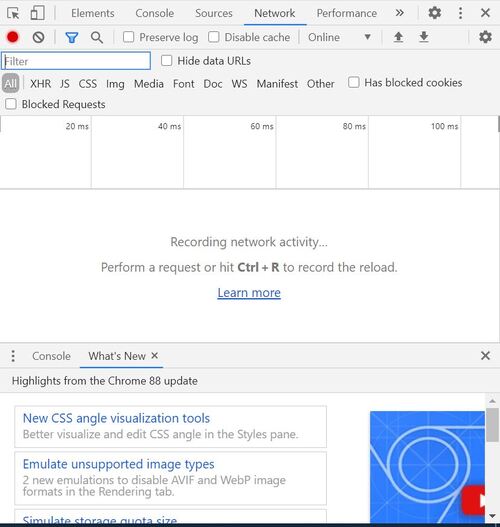
- 打开Chrome浏览器和需要分析的网页。
- 点击右上角的三个点打开开发者工具(Developer Tools)
- 选择开发人员工具(Select Developer Tool),或者您可以在 Windows 上使用CTRL+Shift+I快捷方式
- 选择网络选项卡
- 单击(Click)菜单窗格左侧的红色小按钮。如果按钮为灰色,则表示它已经在录制
- 为避免混淆,您可以通过单击“清除图标”删除浏览器中保存的日志记录
- 记录事件后,您可以右键单击并选择“另存为HAR文件”。
如何在 Firefox 上生成 HAR 文件?(How to Generate HAR file on Firefox?)

- 打开Chrome浏览器和需要分析的网页。
- (Open Developer)通过单击浏览器右上角的三个水平平行线打开 Developer tool。选择开发者>网络
- 开发者工具(Developer Tools)将打开,可以从Firefox底部访问。单击(Click)网络选项(Network)卡
- Firefox将自动开始记录该事件。您可以在浏览器录制时重现该问题
- 完成后,您可以在Developer Network Panel(Developer Network Panel)中访问HAR文件。
- 转到“文件(File)”列并右键单击“全部另存为 HAR > 保存文件”。
我们希望您能够生成和存储HAR文件以用于调试和其他目的。此外,您可以使用 Google 的HAR 分析器(HAR Analyser)来捕获HTTP会话并分析错误和其他问题。
Related posts
Reopen最近关闭的文件夹,文件,程序,窗口
Windows 10中的Windows.edb file是什么?
什么是PLS file?如何在Windows 11/10中创建PLS file?
什么是PPS file?如何将PPS转换为Windows 11/10中的PDF?
如何在Windows 10计算机上打开.aspx文件
Windows中的twain_32.dll是什么?这是病毒吗?
什么是ASD file以及如何在Microsoft Word中打开它?
Verify File Integrity免费File Integrity & Checksum Checkers
如何在Windows 10中重置File and Folder permissions默认值
意外错误是让您删除文件
Windows 10免费Best免费Universal File Viewer software
属性Changer:免费软件更改file & folder attributes
Split & Join Files采用Split Byte,Free File Splitter & Joiner software
什么是GPX file?如何Windows 10打开和查看GPX file s?
如何在Windows 10重命名Files or Folders
如何打开或解压缩.tar.gz,.tgz或.gz。 Windows 10中的文件
FreeFileSync - 免费Compare and Synchronization software
如何将MP3转换为OGG file格式
在Windows 10上打开带WinHlp32.exe的.hlp文件; Convert HLP到chm
什么是LRC file?如何在Windows 11/10中创建LRC file?
